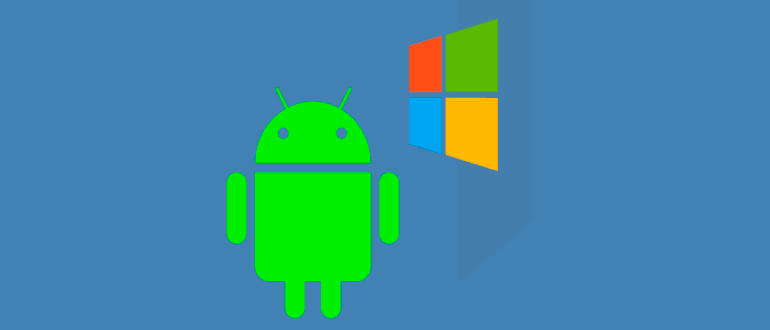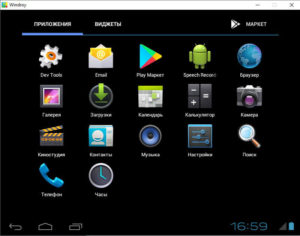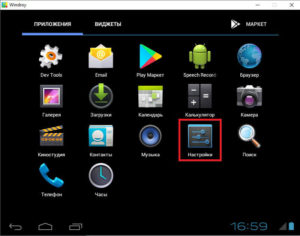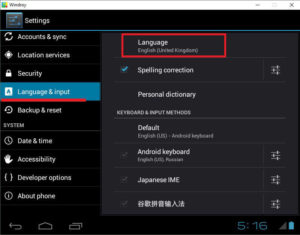Описание
Мобильные устройства на базе Android уверенно заняли собственную нишу на рынке гаджетов. Сегодня сложно представить себе человека без смартфона на Android. Это универсальная операционная система, которая легко может заменить Windows, а в некоторых случаях отодвинуть ее на второй план. Некоторые задачи удобнее выполнять на компьютере, но с использованием Android. Именно для таких ситуаций предназначен эмулятор Windroy, о котором пойдет речь в этой статье.
Эмулятор Windroy для компьютера
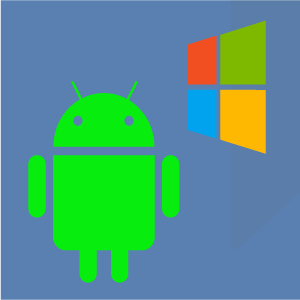
Windroy – это эмулятор, при помощи которого становится возможным выполнение базовых функций операционной системы Android на компьютере:
- установка приложений,
- работа с Android на персональном компьютере,
- помощь в изучении операционной системы мобильного устройства для новичков.
Главной функцией является установка APK-файлов – архивных исполняемых файлов-приложений для Android.
Что такое эмулятор
Эмулятор – специальная программа, которая создает на компьютере имитацию той или иной операционной системы. В нашем случае это имитация системы Android. По сути пользователь получает мобильную версию операционной системы на персональном компьютере.
Особенности Windroy
Функциональные особенности приложения:
- возможность запуска файлов с расширением .apk;
- невысокие требования к ресурсам компьютера;
- возможность запуска операционной системы Android 4.0 на компьютерах с Windows 7, 8, 10;
- легкий и понятный интерфейс;
- наличие русского языка;
- отсутствие необходимости в особых настройках, приложение работает сразу после установки;
- отличная производительность;
- быстрая, без задержек работа;
- возможность настройки клавиатуры, мышки и сетевых адаптеров;
- не требует дополнительного программного обеспечения.
Приложение является отличным инструментом для пользователей-новичков.
Системные требования к компьютеру
Рассмотрим подробно системные требования к компьютеру для работы эмулятора Windroy:
- поддержка компьютером виртуализации, которая включается в BIOS;
- процессор с минимальной частотой 2200 МГц (будет работать и на одноядерном процессоре);
- объем оперативной памяти – минимум 2 Гб;
- видеокарта, которая поддерживает OpenGL 2.0;
- объем свободного пространства на винчестере – не менее 1,1 Гб.
Если компьютер отвечает этим требованиям, приложение будет работать исправно.
Обзор эмулятора Windroy
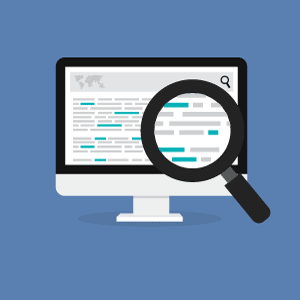 После инсталляции с помощью обычного установочного exe-файла вы получаете «голый» Android 4.0 со всеми его особенностями и недостатками. Сразу следует отметить, что довольно часто в программе возникают различные глюки: то приложение не запускается, то сайт некорректно отображается, то видео не воспроизводится.
После инсталляции с помощью обычного установочного exe-файла вы получаете «голый» Android 4.0 со всеми его особенностями и недостатками. Сразу следует отметить, что довольно часто в программе возникают различные глюки: то приложение не запускается, то сайт некорректно отображается, то видео не воспроизводится.
Но подобные проблемы встречаются и в других эмуляторах. Более того, подобные проблемы часто встречаются и на самих мобильных гаджетах.
Если говорить о том, как пользоваться Windroy, то все довольно просто. Это самый обычный Android.
Основное меню содержит ярлыки всех стандартных приложений, а также тех программ и игр, которые вы дополнительно захотите установить (как это сделать, мы разберем ниже).
Устанавливаем Windroy
Для установки эмулятора скачиваем установочный файл последней версии приложения на компьютер. Запускаем скаченный файл, подтверждаем установку. Необходимо проследить, чтобы инсталляция выполнялась в корень системного диска (как правило, это диск C:).
В процессе установки потребуется пройти простую регистрацию и указать адрес своего электронного ящика. При отказе приложение будет все равно работать, но регистрацию рекомендуется выполнять, если вы планируете полноценно использовать эмулятор.
Далее просто подтверждаете установку и дожидаетесь завершения процесса, после чего эмулятор готов к работе. Ярлык появится на рабочем столе.
Главный экран эмулятора
Приложение сразу запускается в полноэкранном режиме. Это не всегда удобно, ведь нужно часто переключаться между окнами. Тем более, что для установки дополнительного софта нужно копировать установочные файлы в определенную папку.
Поэтому лучше расположить программу в окне, для чего выполняем следующие действия:
- вызываем пункт «Свойства» контекстного меню файлового проводника (нажимаем правую кнопку мыши на ярлыке «Мой компьютер» рабочего стола);
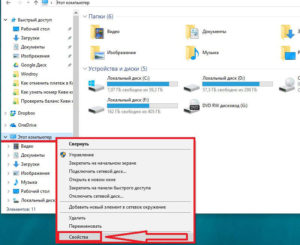
- в открывшемся окне находим пункт «Дополнительные параметры системы»;
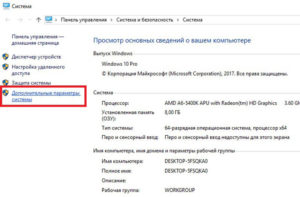
- открывается еще одно окно, в котором следует выбрать пункт «Переменные среды»;
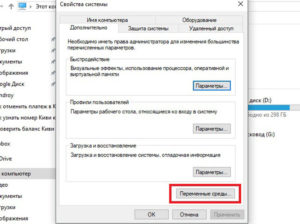
- в разделе «Системные переменные» нажимаем кнопку «Создать»;
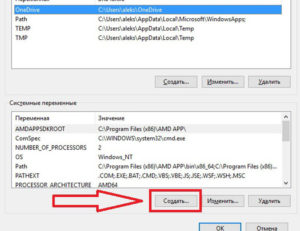
- создаем следующую переменную:
- в строке «Имя переменной» набираем с клавиатуры WINDROY_RESOLUTION;
- в строке «Значение переменной» вводим 800х600 (можно указать любое разрешение, например, 1024х768, 640х480 и т. д.). Важно при вводе разрешения символ «x» вводить в английской раскладке клавиатуры.
После перезапуска компьютера приложение запускается в оконном режиме с указанным разрешением. На главном экране появляются часы и фотокамера. Для перехода в меню используется соответствующая иконка в правом верхнем углу окна.
При нажатии на нее появляется меню со списком всех установленных приложений, виджетов и т. д.
Для перехода в меню настроек найдите соответственно ярлык «Настройки».
Открывается меню настроек, пункты которого ничем не отличаются от обычных инструментов смартфона или планшета. Здесь выбирается язык и устанавливаются другие параметры Android.
Запуск встроенных и сторонних приложений
Для запуска стандартной программы, установленной по умолчанию, следует перейти в меню, найти соответствующий ярлык и кликнуть по нему мышкой. После этого приложение откроется. Отдельно уточняется информация о галерее, музыкальном плеере и видео-проигрывателе.
С целью правильного отображения файлов (в галерее – фотографии, в аудио-плеере – музыка, в видео-проигрывателе – видеоролики), файлы копируются в соответствующие папки:
- фото (C:Windroywindroy_rootmntsdcardPictures);
- видео (C:Windroywindroy_rootmntsdcardMovies);
- аудио (C:Windroywindroy_rootmntsdcardMusic).
Далее перезагружается эмулятор, после чего файлы будут обнаружены стандартными приложениями.
По умолчанию пользователь получает довольно скудный набор программ. Для установки стороннего софта выполняем следующие действия:
- скачиваем установочный файл нужного приложения с расширением .apk на компьютер;
- копируем скачанный файл в папку C:Windroywindroy_rootdataapp;
- перезагружаем эмулятор.
В результате ярлык сразу появляется в меню.
Настройка параметров эмулятора
Сам по себе эмулятор не имеет никаких настроек, поэтому речь идет о настройке самой операционной системы Android. А в этом данный софт полностью копирует мобильную операционную систему. Для смены языка открываем пункт меню настроек «Language & input», активизируем пункт «Language», в списке выбираем русский язык.
Другие параметры нет смысла описывать отдельно: каждому конкретному пользователю придется искать самостоятельно интересующий параметр. Именно для этого и нужен эмулятор – изучать операционную систему Android, не причинив вреда телефону или планшету.
Преимущества и недостатки Windroy
К преимуществам Windroy относятся следующие:
- простота установки и использования;
- наличие необходимых программ и инструментов для изучения мобильной операционной системы;
- низкие технические требования к компьютеру;
- смена разрешения;
- отображение приложения в экранном режиме;
- установка сторонних приложений.
В принципе, подобными преимуществами отличаются и другие подобные виртуальные машины.
А вот недостатков у Windroy довольно много:
- периодические подвисания;
- некоторые сторонние приложения работают некорректно;
- при установке даты и времени иногда возникают проблемы;
- отсутствие файлового проводника;
- скудный набор встроенного софта;
- смена разрешения хоть и есть, но с этим придется повозиться (не каждый знает о том, как создавать переменные среды в системе).
Эти недостатки обнаруживаются уже в первые 10 минут работы с эмулятором.
Если говорить о разработке приложений и программировании, то тут все еще печальнее. Но многое зависит от самого компьютера, версии программы и других факторов. Это не оправдывает Windroy, но все же в умелых руках приложение может работать довольно стабильно.
Использовать его или нет – решать вам. Ведь в интернете есть более качественные аналоги. Все зависит от ваших предпочтений.